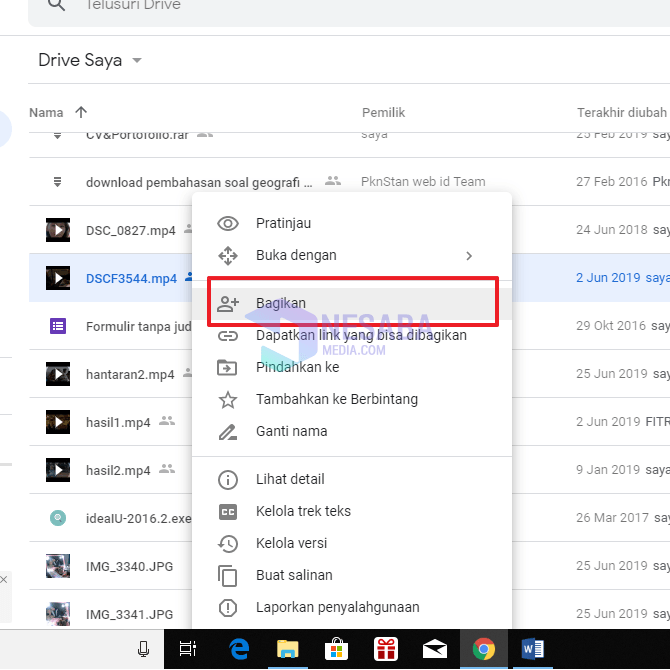लैपटॉप और मोबाइल फ़ोन पर Google डिस्क लिंक साझा करने का तरीका यहां बताया गया है, बहुत आसान है!
गूगल ड्राइव फ़ाइल को बचाने के लिए एक आवेदन पत्र हैGoogle द्वारा पेश किया गया। ऐसी कौन सी फ़ाइल है जिसे हम Google ड्राइव पर संग्रहीत करते हैं, इसे कहीं भी पहुँचा जा सकता है क्योंकि यह ऑनलाइन आधारित है, जिससे यह हमारे लिए आसान हो जाएगा। आमतौर पर उपलब्ध मेमोरी क्षमता उस सेवा पर निर्भर करती है जो हम चाहते हैं, अगर मुफ्त क्षमता 15 जीबी के आसपास है, जबकि भुगतान और भी अधिक हो सकता है।
यह सेवा हमें उपयोग करने में काफी आसान हैसिर्फ एक ईमेल खाते का उपयोग कर। पेश किए गए फ़ीचर भी फ़ाइल भंडारण की तरह बहुत दिलचस्प और अच्छे हैं, और हम Google ड्राइव से दस्तावेज़ या फ़ाइलें साझा कर सकते हैं। लेकिन इस लेख में चर्चा करेंगे कि Google ड्राइव से लिंक कैसे साझा करें।
बिना किसी परेशानी के Google Drive Links कैसे शेयर करें
Google ड्राइव को नेटवर्क से एक्सेस किया जा सकता हैइंटरनेट और लैपटॉप / पीसी और एंड्रॉइड फोन पर भी खोला जा सकता है। यदि आप किसी ऐसे फ़ाइल या फ़ोल्डर का लिंक साझा करना चाहते हैं जिसे आप Google ड्राइव पर किसी मित्र या व्यक्ति को सहेजते हैं, तो यह भी बहुत आसान है कि आप इसे फेसबुक, व्हाट्सएप, ट्विटर, लाइन या अन्य सोशल मीडिया के माध्यम से भेजना चाहते हैं। निम्नलिखित ट्यूटोरियल देखें:
A. लैपटॉप / पीसी के माध्यम से Google ड्राइव लिंक साझा करें
लैपटॉप / पीसी पर Google डिस्क लिंक कैसे साझा करेंयह करना बहुत आसान है क्योंकि इस सेवा ने ऐसी सुविधाएँ प्रदान की हैं जो एक व्यावहारिक और अपने उपयोगकर्ताओं के लिए उपयोग करने में आसान हैं। निम्नलिखित चरण आपको जानना चाहिए:
1. पहला कदम साइट को खोलना है drive.google.com
2. अपने ई-मेल खाते और पासवर्ड के साथ अगला लॉग इन करें।
3. फिर उस फाइल / डॉक्यूमेंट की तलाश करें जिसे आप एक फोल्डर के रूप में और एक सिंगल फाइल के रूप में साझा करना चाहते हैं। राइट-क्लिक करने का तरीका और फिर कई विकल्प दिखाई देंगे, और चुनें एक लिंक प्राप्त करें जिसे साझा किया जा सकता है।
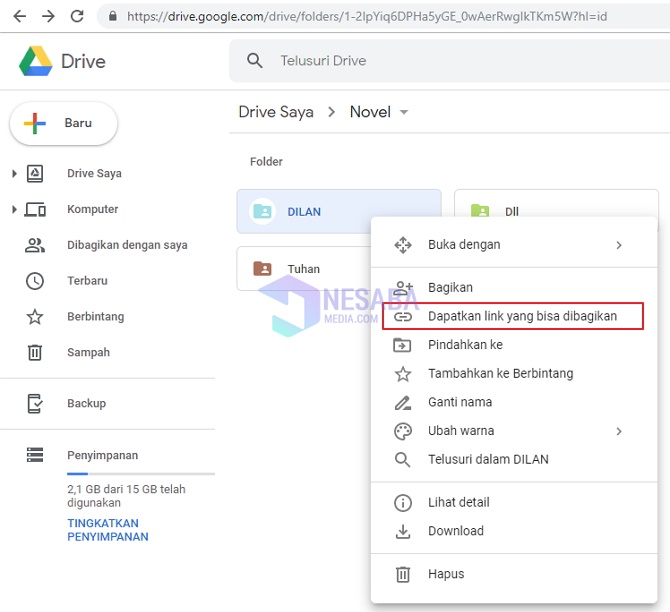
4. और फिर लिंक उस फ़ाइल से दिखाई देगा जिसे आप नीचे दिए लाल बॉक्स की तरह साझा करना चाहते हैं।

5. अंतिम चरण आप लिंक को बाद में कॉपी करें इसमें पेस्ट करें और दोस्तों को भेजें ईमेल, या विभिन्न अन्य प्रकार के सोशल मीडिया के माध्यम से हो सकते हैं।
B. शेयर गूगल ड्राइव लिंक वाया मोबाइल (वाया ड्राइव एप्लीकेशन)
कई विशेषताओं के साथ एंड्रॉइड फोन के साथऔर मीडिया प्ले स्टोर के माध्यम से कई अनुप्रयोगों की पेशकश की। लेकिन कुछ मोबाइल पर Google ड्राइव सेवाएं स्वचालित रूप से (डिफ़ॉल्ट एप्लिकेशन) उपलब्ध हैं। ठीक है, इस तरह से हम Google ड्राइव का उपयोग करना आसान कर रहे हैं। निम्नलिखित चरण आपको जानना चाहिए:
1. अपना Google ड्राइव एप्लिकेशन खोलें।
2. अपने ई-मेल खाते और पासवर्ड (पहली विधि के समान) के साथ लॉग इन करें।
3. उस फ़ाइल / दस्तावेज़ को देखें जिसे आप एक फ़ोल्डर के रूप में साझा करना चाहते हैं और एक एकल फ़ाइल भी। आपके द्वारा अपलोड की गई फ़ाइलों के लिए क्लिक करके देखा जा सकता है फ़ाइल दायें कोने में सबसे नीचे। फ़ाइल खोजने के बाद क्लिक करें बिंदु तीन (फ़ाइलों / फ़ोल्डरों के तहत)।

4. अगले चरण में विभिन्न विकल्प दिखाई देंगे, फिर क्लिक करें लिंक साझा करें आमतौर पर प्रारंभिक सेटिंग्स में निहित लिंक को साझा करते हैं गूल ड्राइव निष्क्रिय उपयोगकर्ता। और जब लिंक साझा करने पर क्लिक किया जाता है तो स्वचालित रूप से कॉपी लिंक से संबंधित होगा।

5. फिर टेक्स्ट दिखाई देगा शेयर लिंक सक्रिय हैं और लिंक कॉपी किए गए हैं (जैसा कि बाण द्वारा दिखाया गया है)। खैर, लिंक आपके कीबोर्ड पर स्वचालित रूप से उपलब्ध है। तो इसमें पेस्ट करें अपने दोस्तों को लिंक भेजने का अधिकार।
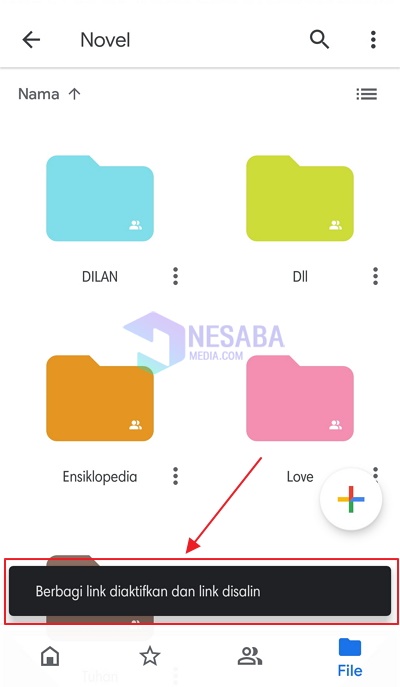
इस प्रकार लिंक को साझा करने के तरीके पर ट्यूटोरियल की सामग्रीलैपटॉप / पीसी और एंड्रॉइड मोबाइल पर Google ड्राइव। उम्मीद है कि यह आपके लिए दोस्तों के साथ फ़ाइलें / दस्तावेज़ साझा करना आसान बना सकता है। ऊपर दिए गए दो प्रकार के ट्यूटोरियल को लागू करना बहुत आसान है। एक कोशिश है ..